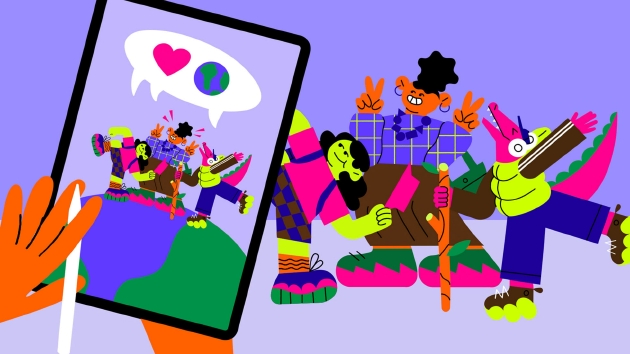「经验」正确使用PS绘画选区工具的方法
正确使用PS绘画选区工具的方法,有很多小伙伴都说,看见很多大神不知道怎么就把画面的某一个部分就修改了,并且还不会影响到其他部分,这究竟是怎么做到的呢?实际上这是运用了“选区”的功能,选区选中之后,我们的操作只能在选区中生效,在其他地方都是没有作用的,所以运用好看选区功能,就能快速的提高作图的效率,下面小编就给大家介绍一下选区工具的功能。
在工具栏里面选择矩形选框工具或者直接按快捷键“M”,点击矩形选框工具后按住不放或者点击右键,这里还可以根据你自己的选择,圆形选框工具、单行选框工具和单列选框工具, 此时横向的选项栏,然后就选框工具的功能,从左到右分别是新选区、添加到选区、从选区减去和与选区交叉,那么这4个选项有什么功能呢?推荐大家可以搜一下:轻微课,或者下载轻微课APP,轻微课的网站上面有很多的绘画课程,还有一个魔鬼特训班,魔鬼特训班大家可以挑战一下,很多人的学习效果都非常不错!
新选区,意思是建立新的选区区域,我们可以直接点击画面拖住不放,拖动到你想要的大小然后松开,就会有矩形的蚂蚁线,这就是选区了。
在选区里面作图的时候就不会画出框外了,这个时候将鼠标移至选区内,就能移动当前选区,按住CATL键后悔变成剪刀,这就是快速剪切,可以用来移动选区内的像素。
那么我们需要选择选区以外的图像要怎么办呢?这时候点击画笔或鼠标右键,点击选择反向或者按快捷键“CTAL+SHIFT+I",快捷键CTRL+H就可以隐藏蚂蚁线,再次按快捷键CTRL+H就会显示蚂蚁线,点击选区外面或者按快捷键CTRL+D选区就会取消了。
学画画,本就不是一件轻松的事情,所以大家要努力坚持,努力的去克服各种困难!加油吧~!赠人玫瑰手有余香,祝您好运一生一世,如果你觉得有用,请点赞转发,谢谢^_^!
查看原文 >>